Comment désactiver Google SafeSearch?
Guide De Dépannage / / August 04, 2021
Annonces
Les résultats de recherche Google donnent aux gens accès à un centre d'informations assez infini. Mais chaque information n'est pas toujours utile à tout le monde. Surtout lorsqu'il s'agit d'enfants, l'accès à un contenu explicite ou inapproprié peut entraîner des pertes inévitables. À cette époque et à cet âge, il est tout à fait impossible de garder la technologie hors des mains des enfants. Avec l'accès Internet disponible sur tous les appareils, la lutte pour garder certaines choses hors de portée des enfants devient de plus en plus difficile.
Google reconnaît cette situation et a donc intégré une fonctionnalité dans son moteur de recherche appelée Safesearch. Il agit comme un filtre et empêche l'ouverture de sites Web ou de pages inappropriés pour adultes ou suspects. Ce n'est pas la solution ultime pour une navigation Internet en toute sécurité, mais c'est la meilleure que nous obtenons de Google. Par défaut, il est activé, et si vous avez du mal à désactiver cette fonctionnalité dans Google sur votre PC ou Android, ou appareil iOS, cet article vous sera utile.

Table des matières
-
1 Comment désactiver Google SafeSearch?
- 1.1 Comment désactiver Google Safesearch sur un PC ou un Mac?
- 1.2 Comment désactiver Google SafeSearch sur n'importe quel navigateur de smartphone?
- 1.3 Comment désactiver Google Safesearch sur l'application Google?
- 1.4 Comment désactiver Google SafeSearch sur un iPhone ou un iPad?
Comment désactiver Google SafeSearch?
Tout d'abord, nous verrons comment désactiver Safesearch sur un PC ou un Mac, puis nous passerons à un appareil Android ou iOS.
Annonces
Comment désactiver Google Safesearch sur un PC ou un Mac?
La désactivation et l'activation de Google SafeSearch sont relativement simples sur la page des paramètres de recherche Google.
- Aller sur Google page d'accueil en utilisant n'importe quel navigateur.
- Cliquez sur l'option Paramètres dans le coin inférieur droit de la page.
- Choisissez "Paramètres de recherche".
- Cliquez sur la case à cocher «Activer SafeSearch» sous les filtres SafeSearch et décochez-la.
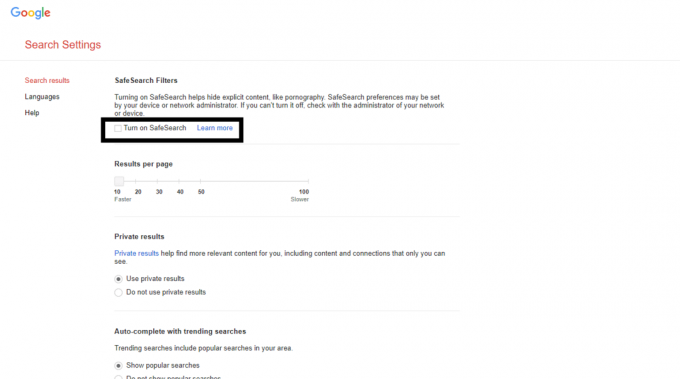
- Faites défiler vers le bas de la page et cliquez sur le bouton «Enregistrer».
Recherchez maintenant tout ce que vous voulez et vérifiez si le filtre est désactivé ou non. Si cela fonctionne toujours en arrière-plan, fermez votre navigateur et réessayez.
Comment désactiver Google SafeSearch sur n'importe quel navigateur de smartphone?
La désactivation de Google SafeSearch sur un navigateur dans n'importe quel smartphone impliquera quelques étapes de plus que la méthode précédente mentionnée ci-dessus, mais c'est facile à suivre. Cela fonctionnera sur un smartphone Android, un iPhone et même un iPad.
- Ouvrez le navigateur de votre choix et accédez à La page d’accueil de Google.
- Recherchez quelque chose et attendez que les résultats apparaissent.
- Appuyez sur l'icône du menu hamburger dans le coin supérieur gauche.
- Sélectionnez ensuite «Paramètres» dans la liste des options qui s'affichent.
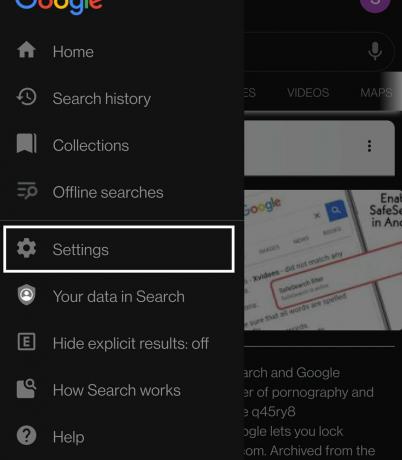
Annonces
- Dans les paramètres de recherche, sous "Filtres de Safesearch", choisissez "Afficher les résultats explicites".

- Cela désactivera Google SafeSearch dans votre navigateur et votre navigateur uniquement.
Vous pouvez maintenant rechercher tout ce que vous voulez dans votre navigateur. Cependant, pour désactiver SafeSearch dans l'application Google, vous devez suivre le guide mentionné ci-dessous.
Comment désactiver Google Safesearch sur l'application Google?
La plupart des utilisateurs d'Android préfèrent utiliser l'application Google pour effectuer une recherche rapide. Et pour désactiver le filtre SafeSearch sur cette application, le processus sera légèrement différent de ce qui est mentionné dans les deux méthodes précédentes.
- Ouvrez l'application Google.
- Appuyez sur l'icône plus à trois points dans le coin inférieur droit.
- Appuyez ensuite sur l'option "Paramètres".
- Dans la liste des options des paramètres, choisissez "Général".
- Vous verrez l'option Safesearch, et juste à côté, vous verrez une bascule. Appuyez sur la bascule et désactivez-la.

Annonces
Une fois que vous désactivez la bascule, elle l'enregistre automatiquement dans votre application. Vous pouvez désormais rechercher n'importe quoi sans que le filtre SafeSearch ne fonctionne dessus.
Comment désactiver Google SafeSearch sur un iPhone ou un iPad?
Il s'agit d'une méthode pour les utilisateurs iOS et iPadOS qui utilisent l'application Google sur leur appareil.
- Ouvrez l'application Google.
- Maintenant, appuyez sur l'icône de profil dans le coin supérieur droit de votre écran.
- Appuyez ensuite sur "Paramètres" dans le menu suivant qui apparaît.
- Sous Paramètres, choisissez "Général".
- Sous Paramètres généraux, choisissez "Paramètres de recherche".
- Sous Paramètres de recherche, vous verrez "Filtres Safesearch". Sous les filtres SafeSearch, choisissez "Afficher les résultats explicites".
- Enfin, appuyez sur le bouton Enregistrer en bas de la page.
C'est ainsi que vous désactivez Google SafeSearch sur tous vos appareils. Si vous avez des questions ou des questions sur ce guide, commentez ci-dessous et nous vous répondrons. Assurez-vous également de consulter nos autres articles sur trucs et astuces iPhone,Trucs et astuces Android, Trucs et astuces PC, et bien plus encore pour des informations plus utiles.


![Télécharger Sécurité de février 2019 pour Huawei Honor 9 Lite [LLD]](/f/5a65a3fd8082c95d1917c82b5d28f3e3.jpg?width=288&height=384)
![Télécharger Installer le micrologiciel Huawei Nova B363 Nougat CAN-L01 [Vodafone]](/f/534fd6df435979642ce56e676ae2ce7a.jpg?width=288&height=384)